Kako promijeniti ono što tipka za napajanje radi u sustavu Windows 11/10
Iako ovih dana većina nas radije zatvori poklopac svojih prijenosnih računala, možda ćete morati upotrijebiti tipku za uključivanje(Power Button) hardvera računala nakon što posao završi. Windows vam omogućuje da promijenite ono što tipka za napajanje(Power Button) radi kada je pritisnete. Već smo vidjeli kako možete definirati što čini zatvaranje poklopca prijenosnog računala(what closing the laptop lid does) . Danas ćemo vidjeti kako možemo definirati ili promijeniti ono što radi gumb za napajanje(Power Button) računala .
Ako ste pročitali našu raniju objavu, možda ste svjesni da opcije mirovanja troše malo energije kako bi pomogle vašem računalu da se brže i brzo probudi tako da se vratite na mjesto gdje ste stali. Opcija Hibernacije , u usporedbi s načinom mirovanja(Sleep) , koristi još manje energije i dovodi vas na istu poziciju na kojoj ste zadnji put stali. Čitanje ovih postova pokazuje vam razliku između stanja hibernacije i isključivanja(Hibernate & Shutdown) i stanja mirovanja i hibernacije .
Promijenite što radi gumb za napajanje računala(Computer Power Button)
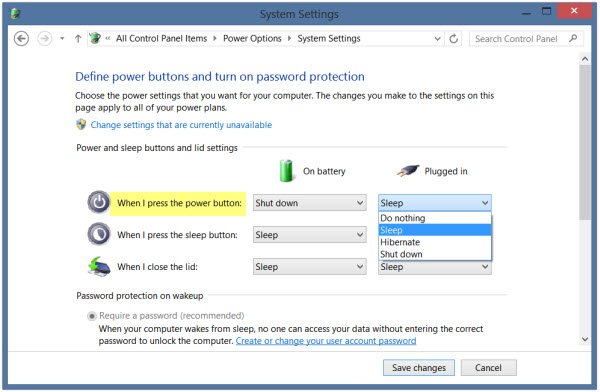
Na WinX izborniku(WinX Menu) odaberite Upravljačka ploča(Control Panel) , a zatim otvorite applet Mogućnosti napajanja . (Power Options)U desnom oknu odaberite Odaberite što rade gumbi za napajanje(Choose what Power Buttons do) .
U postavkama sustava(System Settings) moći ćete definirati što radi tipka za uključivanje. Pod opcijom Kad pritisnem gumb za uključivanje(When I press the power button option) , možete definirati što će raditi kada računalo radi na bateriju(Battery) i kada je priključeno.
Sada ćete vidjeti četiri opcije u padajućem izborniku. Možete odabrati – Ne radi ništa(Do Nothing) , Spavaj(Sleep) , Hibernacija(Hibernate) ili Isključi(Shut) .
Odaberite željenu opciju i kliknite Spremi promjene(Save changes) za spremanje postavki.
Pogledajte ovaj post ako nedostaje opcija Change what Power Buttons .
SAVJET(TIP) : Ovaj će vam post pokazati kako promijeniti radnju gumba za napajanje kada je na bateriji ili priključen pomoću REGEDIT-a ili GPEDIT-a(change the Power button action when on battery or plugged in using REGEDIT or GPEDIT) .
Inače, korisnici sustava Windows znaju kako upravljati postavkama plana napajanja sustava Windows(manage Windows power plan settings) , prednostima i nedostacima različitih planova napajanja i kako riješiti probleme s planovima napajanja .
Idite ovdje kako biste naučili proces upravljanja postavkama napajanja i kreiranja prilagođenih planova .
I da, javite nam kako ste definirali što tipka za uključivanje(Power Button) radi kada je pritisnete.
Related posts
Omogućite mrežne veze u modernom stanju čekanja u sustavu Windows 11/10
Kako provjeriti, smanjiti ili povećati korištenje CPU-a u sustavu Windows 11/10
Promijenite postavke multimedije pomoću alata PowerCFG u sustavu Windows 11/10
Kako riješiti probleme s pražnjenjem baterije u sustavu Windows 11/10
Windows PC ne spava; Način mirovanja ne radi u sustavu Windows 11/10
Kako omogućiti ili onemogućiti uštedu baterije u sustavu Windows 11/10
Savjeti i trikovi preglednika Microsoft Edge za Windows 11/10
Kako izmjeriti vrijeme reakcije u sustavu Windows 11/10
Što je PLS datoteka? Kako stvoriti PLS datoteku u sustavu Windows 11/10?
Kako izbrisati plan napajanja u sustavu Windows 11/10
Opcija hibernacije nedostaje na upravljačkoj ploči u sustavu Windows 11/10
Kako mapirati mrežni pogon ili dodati FTP pogon u sustavu Windows 11/10
Što je datoteka Windows.edb u sustavu Windows 11/10
Kako dodati uređivač grupnih pravila u Windows 11/10 Home Edition
Kako napraviti sigurnosnu kopiju ili vratiti zadane planove napajanja u sustavu Windows 11/10
CPU ne radi punom brzinom ili kapacitetom u sustavu Windows 11/10
Kako prikazati okno s detaljima u File Exploreru u sustavu Windows 11/10
Pročitajte:Â Kako promijeniti razdoblje čekanja zaključanog zaslona u sustavu Windows 11/10
Kako zamijeniti pogone tvrdog diska u sustavu Windows 11/10 s Hot Swap
Aplikacija Mail i Calendar se smrzava, ruši ili ne radi u sustavu Windows 11/10
